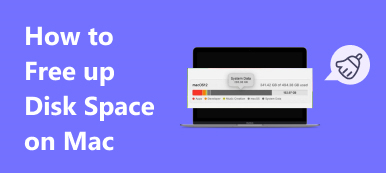CCleaner를 2017년에 두 건의 사이버 공격으로 인해 Windows와 Mac 사용자 사이에서 평판이 망가졌습니다. 따라서 PC 데이터 정리 도구를 검색하는 동안 CCleaner를 접하면 CCleaner가 안전하고 신뢰할 수 있는지 궁금할 수 있습니다.
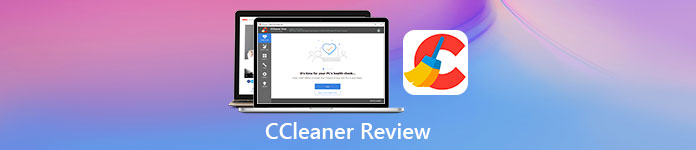
이 포스트는 당신에게 상세한 정보를 줄 것입니다 CCleaner 검토 윈도우와 맥용. CCleaner Professional 및 CCleaner Free에 대한 자세한 정보를 알아볼 수 있습니다. 또한 다양한 데이터를 더 잘 관리하고 컴퓨터를 보호할 수 있는 훌륭한 CCleaner 대안을 권장합니다.
1부. CCleaner 리뷰 – Mac 및 Windows 10용 CCleaner Professional
Apeaksoft에서는 검증된 콘텐츠를 제공할 것을 약속드립니다. 이를 위한 우리의 노력은 다음과 같습니다.
- 리뷰에서 선택한 모든 제품에 관해서는 해당 제품의 인기와 귀하의 요구 사항이 우리의 초점입니다.
- Apeaksoft 콘텐츠 팀은 아래 언급된 모든 제품을 테스트했습니다.
- 테스트 과정에서 우리 팀은 뛰어난 기능, 장단점, 장치 호환성, 가격, 사용법 및 기타 눈에 띄는 기능에 중점을 둡니다.
- 이러한 리뷰 리소스 측면에서 우리는 신뢰할 수 있는 리뷰 플랫폼과 웹사이트를 활용했습니다.
- 우리는 사용자로부터 제안을 수집하고 Apeaksoft 소프트웨어 및 다른 브랜드 프로그램에 대한 피드백을 분석합니다.

CCleaner를 Piriform에서 개발한 올인원 시스템 유틸리티 제품군, 소프트웨어 제거 프로그램 및 레지스트리 클리너입니다. 원래 원치 않는 파일과 잘못된 Windows 레지스트리 항목을 정리하도록 설계되었습니다. CCleaner는 2004년 Windows에 내장된 보호 기능과 기능이 많이 부족했을 때 처음 출시되었습니다. 그래서 처음에는 Windows PC용으로만 개발되었습니다. Piriform은 2012년에 Mac 버전을, 2014년에는 Android용 CCleaner를 출시했습니다.
CCleaner 무료 및 CCleaner Pro 다운로드
Windows PC 또는 Mac에서 CCleaner를 다운로드하려면 공식 사이트로 이동하여 다운로드 탭을 선택한 다음 CCleaner 다운로드 드롭다운 메뉴에서. 또는 For Home 탭에서 CCleaner를 선택한 다음 다운로드하도록 선택할 수 있습니다. CCleaner 무료 또는 얻을 씨클리너 프로.
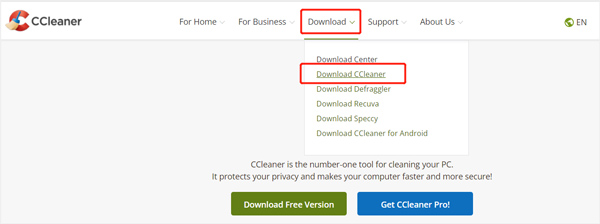
CCleaner Free와 CCleaner Professional의 차이점
CCleaner Free 버전은 무료입니다. CCleaner Professional은 24.95년/34.95대의 PC에 $3, 2년/3대의 PC에 $54.95입니다. 또한 XNUMX년/XNUMX대의 PC에 대한 CCleaner Professional Plus 요금제를 제공합니다. 이제 CCleaner Professional Plus의 가격은 $XNUMX입니다.
CCleaner Free는 추적 파일 및 브라우징 데이터를 삭제하고 PC 성능을 자동으로 분석, 수정 및 개선할 수 있습니다. 또한 특정 컴퓨터 리소스 앱을 제어하는 데 도움이 될 수 있습니다. 이 무료 CCleaner 버전은 표준 개인 정보 보호 및 PC 청소만 제공합니다.
CCleaner Free와 비교하여 CCleaner Pro는 더 많은 청소 및 최적화 기능을 갖추고 있습니다. PC 하드웨어 및 장치의 성능을 향상시키고, 소프트웨어를 업데이트하여 보안 취약성을 방지하고, PC 또는 Mac의 모든 곳을 정리하고, 실시간으로 정크를 확인 및 제거하고, 더 많은 작업을 수행할 수 있습니다. 또한 CCleaner Professional Plus는 더 많은 기능을 제공합니다. 자세한 내용은 CCleaner 다운로드 페이지에서 확인하실 수 있습니다.
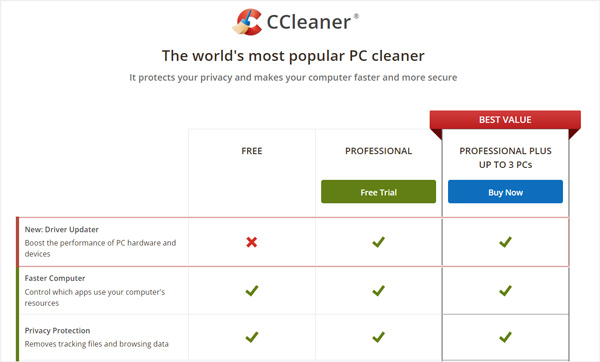
Windows 10 PC 및 Mac에서 CCleaner를 사용하는 방법
CCleaner Pro를 14일 동안 자유롭게 사용할 수 있습니다. 따라서 모든 기능에 액세스하려면 컴퓨터에 CCleaner Professional 버전을 직접 다운로드하는 것이 좋습니다. 여기서는 Windows 10용 CCleaner를 예로 들어 사용 방법을 보여줍니다.
컴퓨터에 CCleaner Professional을 다운로드하여 설치하면 다음으로 이동합니다. 당신의 흔적 창문. 일부 Pro 기능에 액세스하고 사용할 수 있습니다.
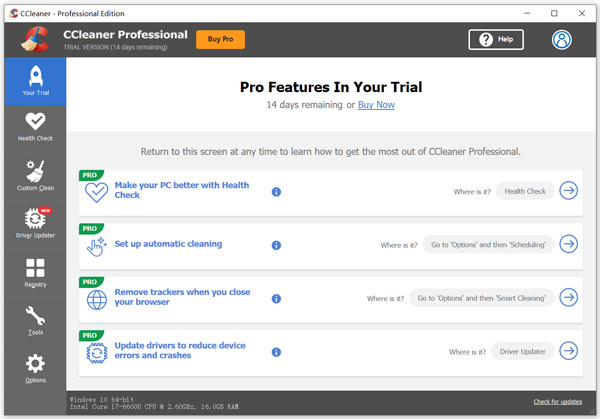
건강 검진 그리고 나서 스타트 버튼을 눌러 PC의 현재 상태를 분석합니다. 그 후에 다음을 클릭할 수 있습니다. 더 좋게 만들기 버튼을 눌러 컴퓨터를 최적화하십시오.
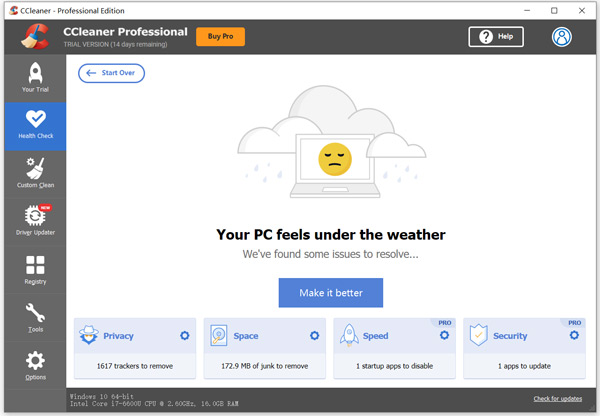
클릭 주문 청소 왼쪽 패널의 기능을 사용하여 원하지 않는 데이터와 앱을 찾아 제거합니다. 클릭 분석 버튼을 누른 후 클리너 실행 삭제합니다.

유사한 단계를 통해 Driver Updater, Registry 및 기타 도구를 사용해 볼 수 있습니다. 14일 동안 CCleaner Professional을 자유롭게 사용할 수 있습니다. 그런 다음 CCleaner 무료 버전을 구매하거나 계속 사용하도록 선택할 수 있습니다.
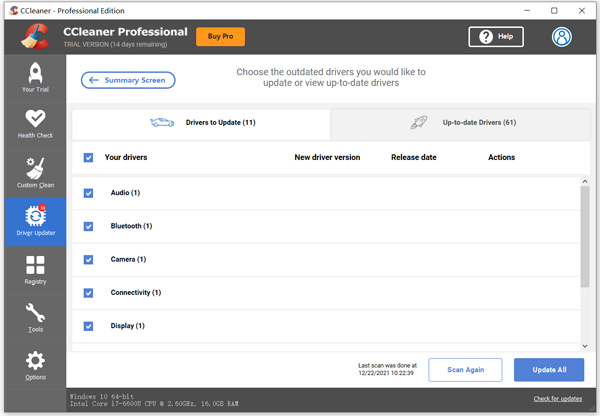
파트 2. Mac 성능을 최적화하기 위한 최고의 Mac용 CCleaner 대안
Mac을 사용 중이고 맬웨어 확산을 위해 해킹당했기 때문에 CCleaner 사용을 거부하지 않는 경우 최고의 Mac용 CCleaner 대안으로 전환할 수 있습니다. Mac 클리너.

4,000,000+ 다운로드
원치 않는 데이터와 앱을 정리하여 Mac 저장 공간을 확보하세요.
Mac 정크 파일, 중복 파일, 크고 오래된 파일, 캐시, 로그 등을 삭제합니다.
애드웨어, 맬웨어, 바이러스 및 관련 파일을 제거하여 Mac을 최적화하고 보호하십시오.
현재 Mac 디스크 사용률, 배터리, 메모리 성능 및 CPU 사용량을 모니터링합니다.
다양한 Mac 문제를 수정하고 실시간으로 Mac 성능을 개선합니다.
1단계Mac에서 다운로드 버튼을 두 번 클릭하고 지침에 따라 이 Mac Cleaner를 무료로 설치하고 실행하십시오. 다음을 클릭할 수 있습니다. Status 왼쪽 패널의 기능을 사용하여 Mac 시스템 상태를 확인하십시오.

2단계당신은 그것을 사용할 수 있습니다 청소기 정크 파일, 오래되고 큰 파일, 중복 파일 및 기타 쓸모없는 데이터를 제거하는 기능. 시스템 정크, iPhoto 정크, 이메일 정크, 중복된 사진, iTunes 정크, 휴지통, 크고 오래된 파일 등을 관리하고 정리하는 간단한 방법을 제공합니다.

3단계클릭 관측 이 파일을 확인하려면 버튼을 누르십시오. 삭제할 모든 데이터를 선택하고 다음을 클릭합니다. 깨끗한 버튼을 눌러 삭제합니다.

4단계를 클릭 할 수 있습니다. 툴틱 다른 많은 유용한 도구에 액세스할 수 있습니다. 예를 들어 Mac에서 파일을 쉽게 숨기거나 암호화하고, 개인 정보를 보호하고, 쓸모 없는 소프트웨어를 제거하고, Wi-Fi 암호를 찾고 분석할 수 있습니다. Mac 최적화수록.

부품 3. Mac 및 Windows용 CCleaner Review 및 CCleaner의 FAQ
질문 1. CCleaner는 지금 안전한가요?
비교적 그렇습니다. CCleaner는 Windows PC, Mac 및 Android 장치에서 안전하게 사용할 수 있습니다. 그러나 2017년 이후 두 차례의 사이버 공격으로 인해 여전히 많은 사용자가 이를 악성코드로 잘못 인식하고 있습니다.
질문 2. CCleaner에서 제거한 파일을 복구할 수 있나요?
예. PC에서 삭제된 파일을 복구하는 데 도움이 되는 많은 데이터 복구 도구가 시판되고 있습니다. 전문적으로 사용하실 수 있습니다 데이터 복구 삭제된 데이터를 다시 찾으려면
질문 3. CCleaner는 iPhone 버전이 있습니까?
아니요. 현재 CCleaner는 사용자가 iPhone 데이터를 정리하고 최적화할 수 있는 iOS 버전을 출시하지 않습니다. 일부 확인 iPhone 데이터 클리너 앱 여기를 클릭해 문의해주세요.
결론
이것을 읽은 후 CCleaner 검토, CCleaner Free 및 CCleaner Professional에 대한 유용한 정보를 더 많이 얻을 수 있기를 바랍니다. CCleaner에 대한 더 많은 질문이 있으시면 메시지를 남겨주세요.